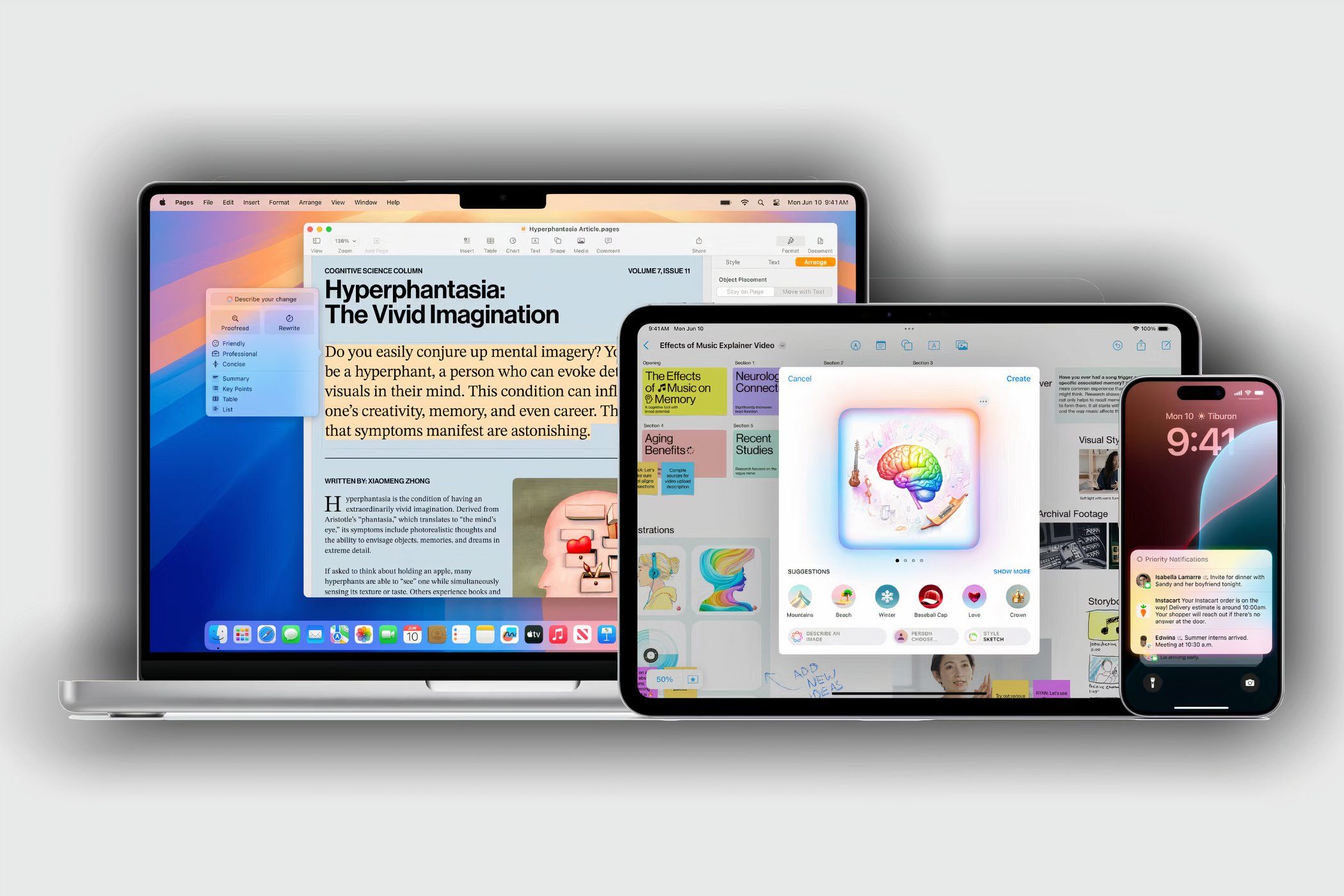Apple Intelligence بخشی از نسخه اولیه iOS 18 و macOS Sequoia نسخه بتا نبود، اما اپل سرانجام آن را برای دستگاههای سازگار عرضه کرد. اگرچه تا پاییز 2024 در دسترس عموم قرار نخواهد گرفت، ما به شما نشان خواهیم داد که چگونه به آن در دستگاه اپل خود دسترسی داشته باشید.
نکات کلیدی
- بیلدهای بتای توسعه دهنده iOS 18.1 و macOS 15.1 شامل برخی از ویژگی های Apple Intelligence هستند.
- Apple Intelligence در حال حاضر محدود به کاربران ایالات متحده است، اما می توانید منطقه دستگاه خود را تغییر دهید تا از هر کجا به آن دسترسی داشته باشید.
- اپل از شما میخواهد که به لیست انتظار برای Apple Intelligence بپیوندید، اما زمان انتظار تا زمان نوشتن این مقاله طولانی نیست.
Apple Intelligence بخشی از نسخه اولیه iOS 18 و macOS Sequoia نسخه بتا نبود، اما اپل سرانجام آن را برای دستگاههای سازگار عرضه کرد. اگرچه تا پاییز 2024 در دسترس عموم قرار نخواهد گرفت، ما به شما نشان خواهیم داد که چگونه به آن در دستگاه اپل خود دسترسی داشته باشید.
Apple Intelligence با نسخه های بتای iOS 18.1 و macOS 15.1 گنجانده شده است
در حالی که ما هنوز منتظر انتشار عمومی iOS 18 در اواخر سال 2024 هستیم، اپل در حال حاضر عرضه نسخههای بتای توسعهدهنده iOS 18.1، iPadOS 18.1 و macOS Sequoia 15.1 را با Apple Intelligence آغاز کرده است.
اگر قبلاً این کار را نکردهاید، ابتدا باید iOS/iPadOS 18 بتا را بر روی iPhone یا iPad خود (یا macOS Sequoia بتای روی مک خود) نصب کنید. پس از آن، باید کانال بتای iOS 18.1 یا macOS Sequoia 15.1 را در منوی Software Update انتخاب کنید و دستگاه خود را دوباره به روز کنید.
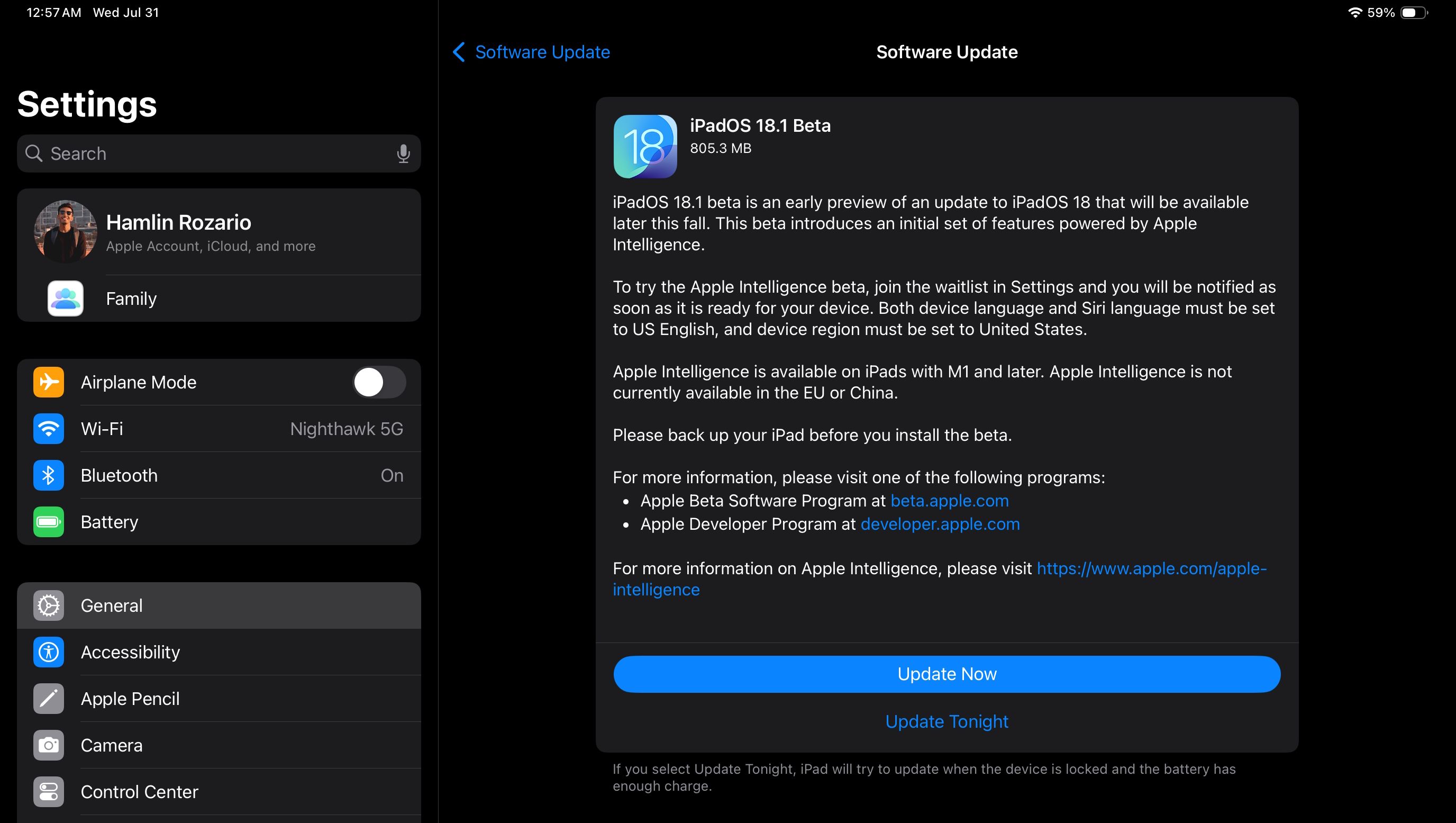
بهروزرسانی iOS/iPadOS 18.1 یا macOS 15.1 را فقط در دستگاههایی میبینید که از Apple Intelligence پشتیبانی میکنند. بنابراین، حداقل یک iPhone 15 Pro یا یک iPad یا Mac با تراشه M1 یا جدیدتر برای واجد شرایط بودن برای این کانال بتا لازم است.
حتی اگر دستگاه شما از Apple Intelligence پشتیبانی می کند، قبل از اینکه بتوانید ویژگی های هوش مصنوعی اپل را زودتر امتحان کنید، باید چند مورد دیگر را رعایت کنید. برای شروع، Apple Intelligence در حال حاضر محدود به کاربران در ایالات متحده است.
با این حال، اگر در جای دیگری زندگی می کنید، می توانید با رفتن به تنظیمات > عمومی > زبان و منطقه، منطقه آیفون خود را به ایالات متحده تغییر دهید. شما همچنین می توانید همین کار را در Mac از تنظیمات سیستم انجام دهید. علاوه بر این، باید زبان Siri و زبان دستگاه را روی انگلیسی (US) تنظیم کنید.
پیوستن به لیست انتظار برای هوش اپل
انجام تمام موارد بالا هنوز برای دریافت Apple Intelligence در iPhone، iPad یا Mac سازگار شما کافی نیست. باید با رفتن به Settings > Apple Intelligence & Siri و روی گزینه Join the Apple Intelligence Waitlist در بالا، به لیست انتظار بپیوندید. می توانید همین کار را از برنامه تنظیمات سیستم در مک خود انجام دهید.
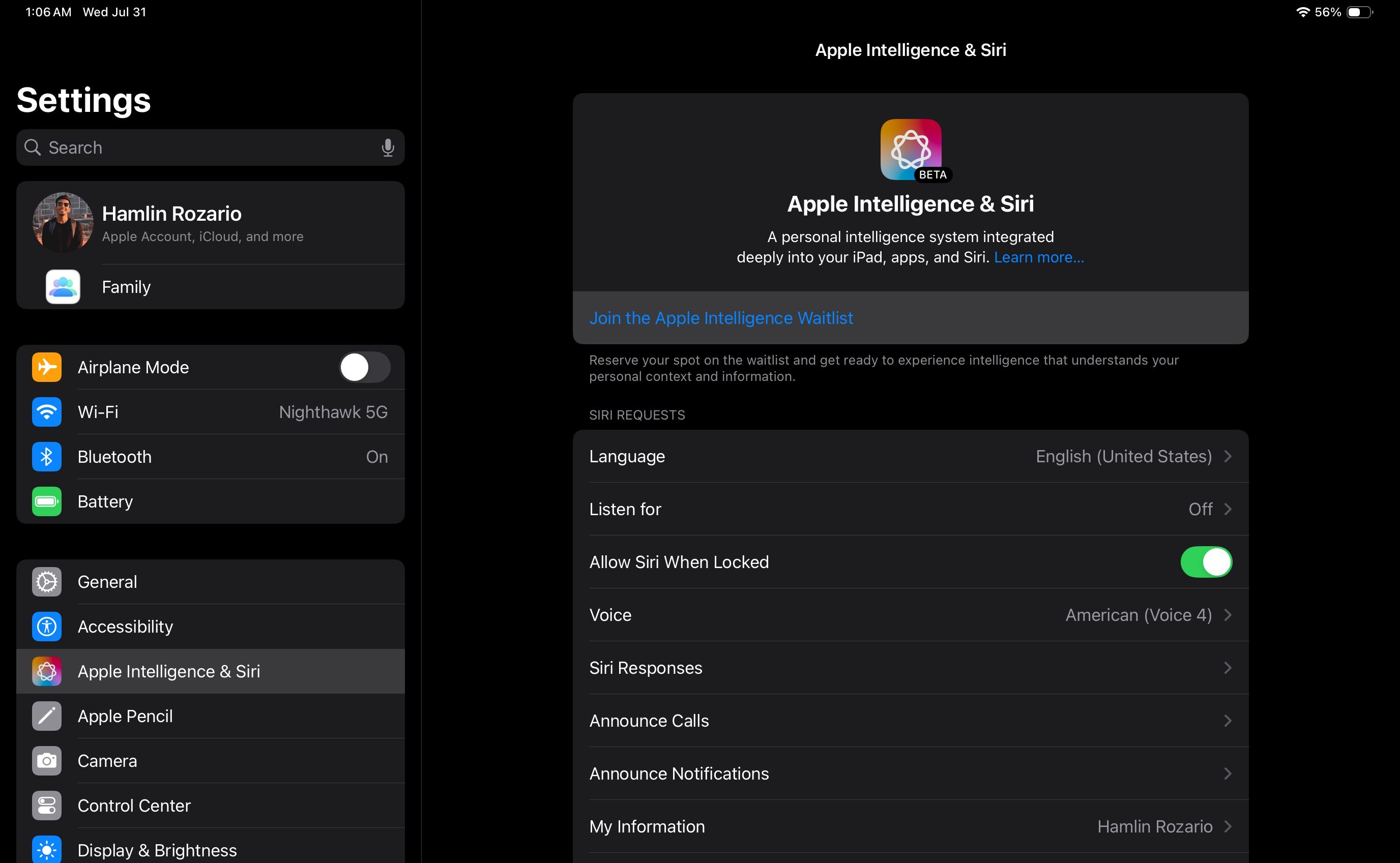
هنگامی که به لیست انتظار ملحق شدید، فقط باید چند ساعت صبر کنید تا اپل به شما اجازه ورود دهد و پشتیبانی از پردازش روی دستگاه مدلهای هوشمند اپل را دانلود کند. من فقط کمی بیش از یک ساعت باید صبر می کردم از زمانی که زود بودم، اما زمان انتظار ممکن است با ثبت نام کاربران بیشتر شود.
هنگامی که وارد شدید، باید یک جابجایی Apple Intelligence را در همان منو ببینید. برای شروع استفاده از ویژگی های هوش مصنوعی در دستگاه اپل خود، آن را روشن کنید. وقتی سیری را فراخوانی کنید و رابط کاربری جدید آن را ببینید، متوجه خواهید شد که Apple Intelligence فعال است. هنگامی که آن را غیرفعال کنید، سیری به رابط کاربری قدیمی باز می گردد.
پس از بررسی کمی هوش اپل، به سرعت متوجه شدم که چندین ویژگی هوش مصنوعی که اپل در WWDC 2024 اعلام کرده بود، مانند Image Playground، Genmoji، ادغام ChatGPT و موارد دیگر، هنوز وجود ندارند.
از طرف دیگر، iOS/iPadOS 18.1 بتا به شما امکان دسترسی به ابزارهای نوشتن، سیری بهبود یافته، ضبط تماس با رونویسی، جستجوی زبان طبیعی در برنامه Photos، پاسخ هوشمند در Apple Mail و کاهش وقفهها را میدهد. من فرض می کنم اپل بقیه ویژگی های Apple Intelligence را برای به روز رسانی های آینده ذخیره می کند.